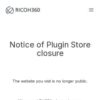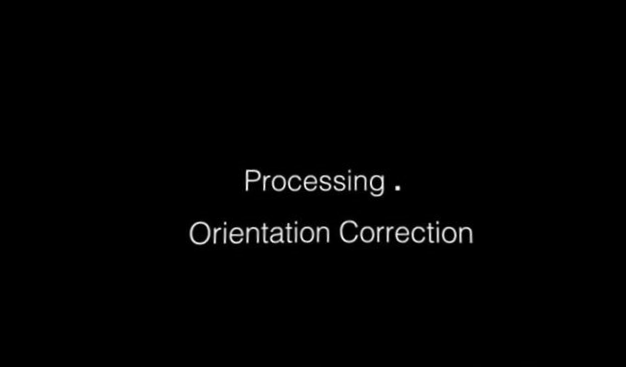360度カメラ(全天球カメラ)で撮影してOculus Questで見てみた
VRヘッドセットを使えばYouTubeなどでも見られる360度動画。360度動画とはVRヘッドセットを使えば文字通り360度見渡せてまるで撮影した場所に自分が入り込んでいるかのような体験ができるというなかなか面白い動画です。実はこの動画が今の時代さほど特殊なものではなくて全天球カメラと呼ばれるカメラを使えば手軽に撮影できてしまいます。これを使って生後4か月ほどの我が子を撮影し、家が若干遠くてなかなかすぐに会えないうちの親にこの時期の息子の姿を見せてやろうと思うに至りました。
ただ、360度カメラとも呼ばれるこのカメラ。映像が3Dで見ることができるため静止画とも動画とも違う感動があるのですが、実は何も知らずに使うとちょっとわかりにくい部分があります。僕はネット上で簡単にできると書いてあったのを鵜呑みにして使ってみたのですがはじめ結構苦労しました。
今となってはただ一点だけ気をつければ特に問題なく使えると思うので、この記事では全天球カメラを使ってみた際にハマったことなどを書いてみようと思います。
記事を読み終えると全天球カメラってこういうもので、こんなことができるんだ、ということがわかると思います。
全天球カメラってどういう仕組みなの?
なんとなーくわかっていたものの、どういうものなのか微妙によくわからない。実際に手にするまで全天球カメラはそんな印象でした。
今回使用したのはRICOH THETA V 360度カメラです。
RICOH THETA V 360度カメラ 全天球 910725 メタリックグレー
売り上げランキング: 10,774
リンクにもあるように縦長の形でレンズがついています。グーグルストリートビューを撮影する車にもこんなカメラが載っているとは聞いたことがありますが、どうやってこれで360度動画が撮影できるんでしょう??
意外とこれがなかなか書いてあることが少ないんですが、このように魚眼レンズ両側についています。この二つのレンズで360度をカバーしているわけですね。またカメラは二つ内蔵されていて撮影時は同時に動くようになっています。そしてその同時に撮った画像や動画を組み合わせることで360度見渡せる映像が作られます。
横に電源ボタン、WiFi接続ボタン、モード切替ボタン、レンズの下に撮影ボタンがあるだけというシンプルな作りになっており、モニターなどもついていません。撮影ボタンを押せばTHETA V単体で撮影はできるもののどういう風に取れているのかはわかりません。
スマホに専用アプリを入れてアプリから操作することが可能になっています。スマホアプリからならTHETA Vのレンズから見えている映像を確認しながら撮影することができます。
THETA Vで撮影できるモノ
スマホで映像を確認することはできますが、VRヘッドセットを使わないと実際にどんな感じで見れるのかわかりません。撮影後にOculus GoやQuestその他VRヘッドセットにファイルを送ったり、ドロップボックスやGoogleフォトなどにアップロードして閲覧することはできますが、一旦撮る前にどんなものかだけイメージしておくと良いかもしれません。
360度静止画
Googleストリートビューとほぼ同じです。2Dの画像が真横に360度繋がっている画像と考えるとわかりやすいと思います。
360度動画
これはなんらかのVRヘッドセットを使わないと見ることができませんが、動画が立体に見えます。パソコンのモニターなどで見ると見る方向を操作することができ360度見渡すことができます。内蔵されている二つのカメラで同時に撮影することにより立体的に見えるようになっているそうです。
例えばこんな動画です。VRヘッドセット以外のデバイスで見ると操作で見る方向を変えることができます。当然立体視にはなりません。
THETA Vで撮影したものをOculus Questで見る
一番簡単なのは以下のプラグインをダウンロードし、WiFi等で接続すればTHETA Vの中の静止画、動画をVRヘッドセットから直接見ることができます。ただ、動作保証はしていないということらしくマニュアルがグーグル検索で出てこないようです(2019年11月7日現在)。サポートに聞いてはじめてみつけることができました。
インストールマニュアルはこちら↓
マニュアルさえ見ながらやればできると思います。サポートの話ではAP接続という方式でTHETA Vが出しているWiFiの電波をOculus側のアプリが拾うことでOculus GallaryTHETA内のファイルが閲覧できるようになるとのことでしたがうちの環境ではAP接続はなぜかできませんでした。CL接続を試すと閲覧することができました。CL接続はマニュアルにもありますがTHETAとOculus Questを直接WiFiでつなげる方式になります。THETAのWiFiボタン(横側の三つのボタンの真ん中)を押すと、Oculus Quest側のWiFi設定でTHETA Vのアクセスポイントが出てくるので選択しパスワードを入力することで接続が可能です。※THETAのWiFiはただTHETAにつなぐためだけのものなので接続中はインターネットは使えなくなります。
AP接続、もしくはCL接続ができればOculus Galleryに「RICOH THETA」フォルダが表示されます。
このフォルダの直下は以下のような構成になっており、撮影した動画は「ORIENTATION CORRECTION」に入っています。見たい動画を選択すると以下の画面になります。
THETA Vで撮影した動画はそのまま再生することができないので、天頂補正(動画のどちらが上なのか)などの情報を加える処理が挟まります。撮影した時間にもよりますが短ければ数分待てば完了します。終わると「Go to Corrected Video Folder」と表示されるのでもう一度Oculus Gallaryを開いて「RICOH THETA」→「Video」→「Corrected Video」を選ぶと撮影した360度動画を再生することができます。変換された動画は別ファイルとして「Corrected Video」に保存されます。
ファイル一つずつ変換してからではないと再生できないはちょっと不便ですが…、
これで我が子の幼少期も360度動画に収めることができました!じいじやばぁばも喜んでくれるに違いありません!
距離でサイズ感が若干ズレはあるものの、やっぱり立体で見ると静止画や動画よりもリアルです。この子が大きくなった時、見せたらそれも面白いんじゃないかなと思います。
VRヘッドセットを付けて変換を待つのはちょっとめんどくさいので、THETA Vの画像をUSBでPCに落としてPCのTHETAアプリにドラッグ&ドロップして変換したほうが少し楽です。こちらの場合も一つずつしか変換できないのとPCが古い場合結構CPUが頑張る必要があるので、持っているPCのスペックが良い場合はPCで変換したほうが楽だと思います。変換が完了するとファイル名にerがついたファイルが出来上がるのでそのファイルをOculus Go/QuestをPCにつないでファイルをdownloadやDCIMなどのフォルダにコピーすればOculus Go/QuestのOculus Gallaryの内部ストレージからファイルを閲覧することができます。
ファイルサイズ
約1分間の360度動画で440MBでした。THETA Vの容量が空の状態で撮影できる時間は約50分ほどです。一つのファイルで長く撮影することもできますが、再生するための変換処理の時間に驚くほど時間がかかるため可能であれば一つの動画の長さは短めの方が扱いやすいです。
360度カメラ(全天球カメラ)で撮影してOculus Questで見てみた 感想まとめ
正直、使い始めはどういう画像、動画が撮影できていれば全天球カメラとして正しいのかわかりませんでした。360度カメラで撮影しても静止画は立体に見えるわけではない、ということと、360度動画(少なくともTHETA Vで撮影したものは)は天頂補正をかけないとVRヘッドセットでも正しく見ることができないということさえ知っておけば特に問題なく撮影と視聴ができると思います。特に360度動画は自分の記憶を追体験するようなそんな感覚になれるのでとても面白いと思います。
何かイベントなどで使うとまさに臨場感そのままの動画が撮影できると思いますし、人物も立体で残せるのでとても良いです。今回僕はTHETA Vをレンタルしましたが、スタンドをつけて3泊4日で8,000円くらいだったことを考えると、Vなら値段も約4万5千円なので思い切って買えばよかったかな、と思いました。息子の赤ちゃん時代を残せるし、自分の体験をここからも残していけると思うと4万とすこしなら安い買い物なのかもしれません。THETAは下位版、上位版もあってどれを選んだらよいかわからなかったのもあり今回はレンタルしましたが、Vで十分VR動画として使えると思いました。
RICOH THETA V 360度カメラ 全天球 910725 メタリックグレー
売り上げランキング: 10,774
RICOH THETA Z1 360度カメラ 全天球 1型大型センサー リコー 910774 ブラック
売り上げランキング: 38,566